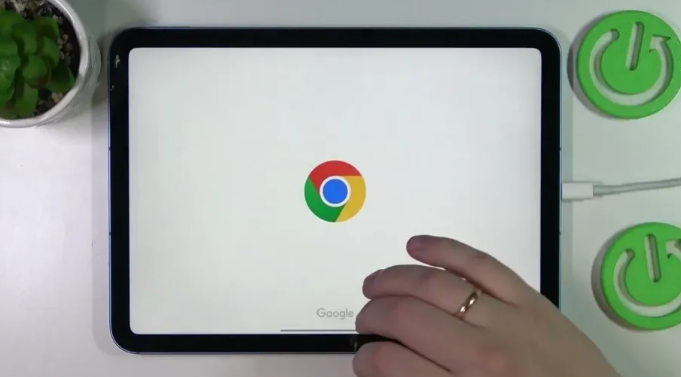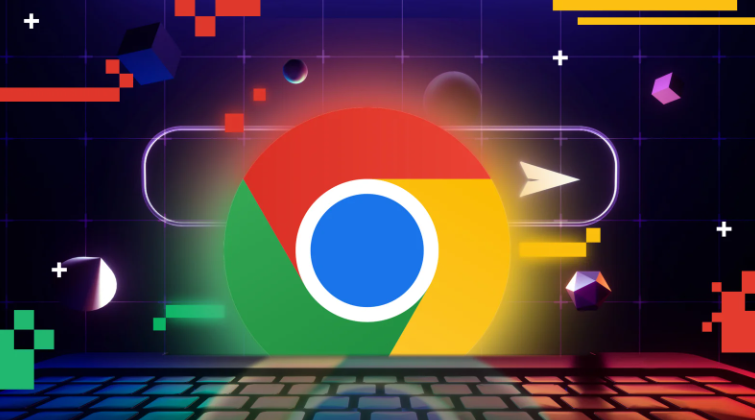Google Chrome网页音频提取技巧
时间:2025-05-29
来源:谷歌浏览器官网
正文介绍
一、使用浏览器开发者工具
1. 打开开发者工具:在Chrome浏览器中,按下`F12`键或右键点击页面空白处,选择“检查”来打开开发者工具。
2. 查找音频元素:在开发者工具的“Network”(网络)标签下,刷新网页,然后查找音频文件的加载记录。通常,音频文件的扩展名可能是`.mp3`、`.wav`等。可以通过文件类型筛选或直接在搜索框中输入关键词来快速定位音频文件。
3. 提取音频链接:找到音频文件后,右键点击该文件记录,选择“Copy URL”(复制链接地址),即可获取音频文件的直链。将此链接粘贴到新的浏览器标签页中,可以直接下载或播放该音频文件。
二、利用网页源代码
1. 查看源代码:在Chrome浏览器中,右键点击网页空白处,选择“查看网页源代码”,或者按下`Ctrl+U`(Windows/Linux)或`Command+Option+U`(Mac)组合键,打开网页的源代码。
2. 搜索音频文件:在源代码中,使用浏览器自带的搜索功能(通常是`Ctrl+F`或`Command+F`),输入音频文件的相关关键词,如文件扩展名`.mp3`、`.wav`等,或者与音频相关的特定文字描述,来查找音频文件的链接地址。
3. 复制链接下载:找到音频文件的链接后,选中并复制该链接,然后在新的浏览器标签页中粘贴并访问,即可下载或播放音频文件。
三、使用音频下载插件或扩展程序
1. 安装插件:打开Chrome浏览器的应用商店,搜索并安装一些专门用于下载网页音频的插件或扩展程序,如“Video and Audio Downloader”等。
2. 使用插件下载:安装完成后,当访问包含音频的网页时,插件会在浏览器工具栏或页面上显示相应的下载按钮或图标。点击该按钮,即可选择下载网页中的音频文件,插件会自动检测并列出可供下载的音频资源,方便用户进行选择和下载。
请注意,在提取网页音频时要确保遵守相关法律法规和网站的使用条款,避免侵犯版权或进行非法传播。如果软件版本更新导致操作方式改变,建议查看Chrome的官方帮助文档或相关论坛获取最新信息。

一、使用浏览器开发者工具
1. 打开开发者工具:在Chrome浏览器中,按下`F12`键或右键点击页面空白处,选择“检查”来打开开发者工具。
2. 查找音频元素:在开发者工具的“Network”(网络)标签下,刷新网页,然后查找音频文件的加载记录。通常,音频文件的扩展名可能是`.mp3`、`.wav`等。可以通过文件类型筛选或直接在搜索框中输入关键词来快速定位音频文件。
3. 提取音频链接:找到音频文件后,右键点击该文件记录,选择“Copy URL”(复制链接地址),即可获取音频文件的直链。将此链接粘贴到新的浏览器标签页中,可以直接下载或播放该音频文件。
二、利用网页源代码
1. 查看源代码:在Chrome浏览器中,右键点击网页空白处,选择“查看网页源代码”,或者按下`Ctrl+U`(Windows/Linux)或`Command+Option+U`(Mac)组合键,打开网页的源代码。
2. 搜索音频文件:在源代码中,使用浏览器自带的搜索功能(通常是`Ctrl+F`或`Command+F`),输入音频文件的相关关键词,如文件扩展名`.mp3`、`.wav`等,或者与音频相关的特定文字描述,来查找音频文件的链接地址。
3. 复制链接下载:找到音频文件的链接后,选中并复制该链接,然后在新的浏览器标签页中粘贴并访问,即可下载或播放音频文件。
三、使用音频下载插件或扩展程序
1. 安装插件:打开Chrome浏览器的应用商店,搜索并安装一些专门用于下载网页音频的插件或扩展程序,如“Video and Audio Downloader”等。
2. 使用插件下载:安装完成后,当访问包含音频的网页时,插件会在浏览器工具栏或页面上显示相应的下载按钮或图标。点击该按钮,即可选择下载网页中的音频文件,插件会自动检测并列出可供下载的音频资源,方便用户进行选择和下载。
请注意,在提取网页音频时要确保遵守相关法律法规和网站的使用条款,避免侵犯版权或进行非法传播。如果软件版本更新导致操作方式改变,建议查看Chrome的官方帮助文档或相关论坛获取最新信息。